如何以简单的方式从 iPhone 或 iPad 通过电子邮件发送照片

这比以前经常使用的从 iPhone、iPad 或 iPod touch 通过电子邮件发送图片的复制和粘贴方法简单得多,而且在很多方面它也比从照片应用程序开始更容易,因为您经常当您想附上要发送的图片时,在电子邮件中途发送。
如何在 iPhone 和 iPad 上将图片插入电子邮件
以下是如何使用出色的“插入”功能从您的 iPhone 或 iPad 快速发送照片:
- 从“邮件”应用程序中,像往常一样撰写新电子邮件
- 点击并按住邮件正文
- 当上下文菜单出现在屏幕上时,点击向右箭头按钮,然后点击“插入照片或视频”
- 在您的照片相机胶卷中找到要附加的图片,点按它,然后像往常一样发送电子邮件
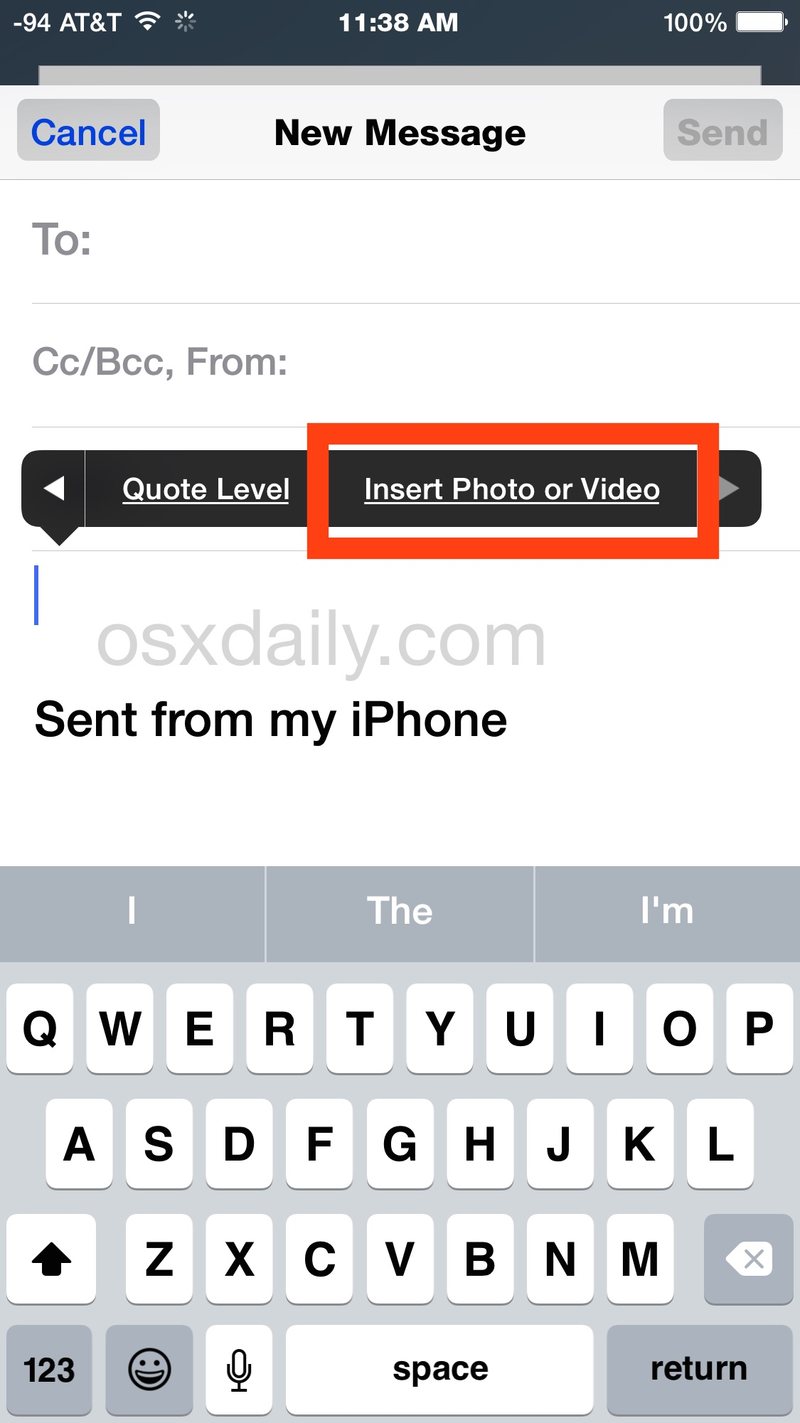
这适用于所有版本的 iOS,甚至是非常现代的版本,因此虽然它看起来可能略有不同,但您会发现适用于 iPhone 和 iPad 的邮件应用程序中存在该功能。这是它在以前版本中的样子,具有相同的功能,但外观不同:

(上图演示了从 iPhone 通过电子邮件发送图片。请注意,在 iPad 上,“插入照片或视频”按钮在点击并按住后立即可见,不需要点击箭头按钮)
通过重复该过程,您可以根据需要将多张图片附加到电子邮件中。实际上,直接从相机胶卷发送一组照片更快,因为您可以轻松地选择多张图像并撰写电子邮件 直接从照片快速检查一组照片,但使用最适合您的工作流程和情况的技巧。
总的来说,这是对 iPhone 和 iPad 上邮件的一个非常好的改进。对于之前的 iOS 版本,附加照片的过程是基于使用复制和粘贴以及使用多任务处理在照片和邮件之间切换。当然,该方法在最新的 iOS 版本中仍然有效,但上面概述的直接行插入方法对大多数人来说要快得多,而且也更容易向平台新手解释。
